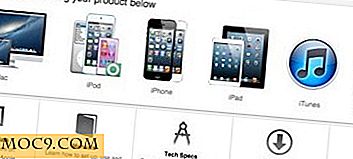Slik oppretter du daglige systemgjenopprettingspoeng i Windows
Systemgjenopprettingspunkter i Windows hjelper deg å gjenopprette systemet til sin tidligere gode tilstand. Du kan enten opprette et systemgjenopprettingspunkt manuelt, eller i enkelte tilfeller blir de automatisk opprettet for deg under programvare eller driverinstallasjoner, store systemendringer, etc. Faktisk starter Windows med en planlagt oppgave som automatisk lager et system gjenopprett punkt hvis det ikke er noe annet gjenopprettingspunkt de siste syv dagene. Du kan se oppgaven ved å åpne Oppgaveplanleggeren og navigere til "Oppgaveplanleggerbibliotek -> Microsoft -> Windows -> SystemRestore" -mappen.
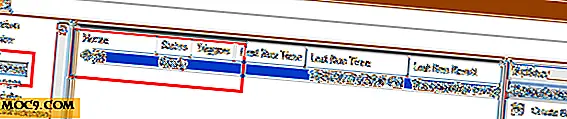
Hvis du eksperimenterer med mange apper og innstillinger, eller hvis du tror du vil dra nytte av det daglige gjenopprettingspunktet, trenger du bare å opprette en ny utløser i oppgaveplanleggeren, slik at Windows oppretter et nytt gjenopprettingspunkt hver gang du starter din datamaskin. Ulempen med denne metoden er at det er veldig enkelt å lage en rekke unødvendige dupliserte systemgjenopprettingspunkter hvis du slår av og starter datamaskinen flere ganger om dagen.
Alternativt kan du bruke Windows Defender til å lage daglige systemgjenopprettingspunkter. Dette skyldes at Windows Defender skanner datamaskinen din for skadelig programvare en gang hver dag. Hvis du bruker litt av gruppepolicy eller registermagi, kan du få Windows Defender til å opprette et systemgjenopprettingspunkt hver gang det gjør en malware-skanning.
Siden systemgjenoppretting bruker en betydelig diskplass, er den deaktivert som standard. Men for denne artikkelen antar jeg at du allerede har systemgjenoppretting aktivert på systemet ditt. Hvis du ikke er sikker, kan du se vår guide for hvordan du konfigurerer systemgjenoppretting i Windows.
Opprett daglige gjenopprettingspoeng ved hjelp av gruppepolicy
Hvis du er en Windows Pro-bruker, kan du følge denne metoden:
1. Åpne Group Policy Editor ved å søke etter gpedit.msc i Start-menyen.
2. Naviger til "Computer Configuration -> Administrative Maler -> Windows-komponenter -> Windows Defender Antivirus -> Scan" i Gruppepolicy Editor.

3. Finn og dobbeltklikk på policyen "Opprett et systemgjenopprettingspunkt" som vises på høyre side. I vinduet for policyegenskaper velg alternativet "Aktivert" og klikk på OK-knappen for å lagre endringene.

Start systemet på nytt for å gjøre politikken aktiv. Fra og med da Windows Defender skanner systemet ditt daglig, opprettes automatisk et gjenopprettingspunkt for deg. Hvis du noen gang vil deaktivere daglige gjenopprettingspunkter, velger du bare "Deaktivert" eller "Ikke konfigurert" i vinduet for policyinnstillinger.
Opprett daglige gjenopprettingspoeng ved hjelp av registret
Du kan gjøre det samme ved å legge til en ny nøkkel og verdi til Windows-registret. Før du fortsetter å sikkerhetskopiere Windows-registret slik at du kan gjenopprette det hvis det er nødvendig. For å åpne Windows Registry, trykk Win + R, skriv regedit og trykk Enter.

I registeret navigerer du til følgende nøkkel:
HKEY_LOCAL_MACHINE \ SOFTWARE \ Policies \ Microsoft \ Windows Defender
Høyreklikk på "Windows Defender" -tasten og velg "Ny -> Nøkkel." Navngi den nye nøkkelen "Scan" og trykk Enter. Slik ser det ut når du lager nøkkelen.

Høyreklikk på høyre panel, velg "Ny -> DWORD (32-biters) verdi" og navnet "DisableRestorePoint."

Som standard vil verdien ha en verdidata på "0." Det er ikke behov for noen endring. Bare start systemet på nytt, og Windows Defender vil opprette et daglig gjenopprettingspunkt når det skanner systemet for skadelig programvare.

Hvis du vil stoppe Windows fra å lage daglige systemgjenopprettingspunkter, er alt du trenger å gjøre, endre verdi data fra "0" til "1." Alternativt kan du bare slette "DisableRestorePoint" -verdien.
Kommentar nedenfor dele dine tanker og erfaringer med å bruke fremgangsmåten ovenfor for å lage daglige systemgjenopprettingspunkter i Windows.